YouTube コメントが読み込まれない? 修正するためのトップ10の方法!
公開: 2021-03-05YouTube は、世界で最も人気のあるコンテンツ視聴プラットフォームの 1 つであり、世界中の何百万人もの人々が使用しています。 YouTube のウェブサイトとアプリはどちらも長年にわたって進化してきましたが、ユーザーが定期的に遭遇する独自の問題や不具合があります。 バッファリングの問題、ビュー カウントの不具合、シャドウ禁止など。 YouTube で発生するよくある不具合の 1 つは、YouTube 動画の下にあるコメント セクションが完全に表示されないか、コメントが読み込まれない「コメントが読み込まれない」問題です。
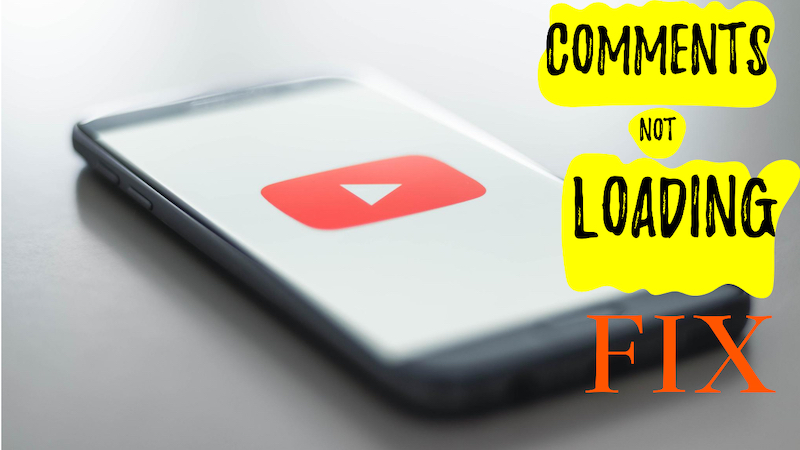
コメント セクションは、YouTube アプリの動画ページの一番下のセクションに長い間存在していました。 それでも、最近では、各 YouTube ビデオの下の説明セクションのすぐ下にある折りたたみ可能なペインに移動されました。 ただし、デスクトップ版では、YouTube ページ全体のレイアウトが変更されたにもかかわらず、コメント セクションは以前と同じ場所にあります。
YouTube 動画の下のコメント セクションが読み込まれないという問題に直面している場合は、この問題を解決するために使用できる 10 の解決策のリストを用意しました。 解決策のリストには、Android/iOS のスマートフォン アプリと、ラップトップ/コンピューターで YouTube を使用している場合 (基本的には Web ブラウザー上の YouTube のデスクトップ バージョン) の両方の修正が含まれています。
目次
YouTube のコメントが読み込まれないのはなぜですか?
「YouTube コメントが読み込まれない」の背後にある正確な問題を特定するのは簡単ではありませんが、これには複数の理由が考えられます。 ウェブサイトは常にトラフィックが多く、サーバー側の問題もある可能性があるため、YouTube 側の問題である可能性もあります。 ウェブサイトやアプリが完全なコンテンツを表示することに影響を与える可能性のある外的要因さえある可能性があります.
YouTube のコメントが読み込まれない: 修正方法
1. インターネット接続を確認してください
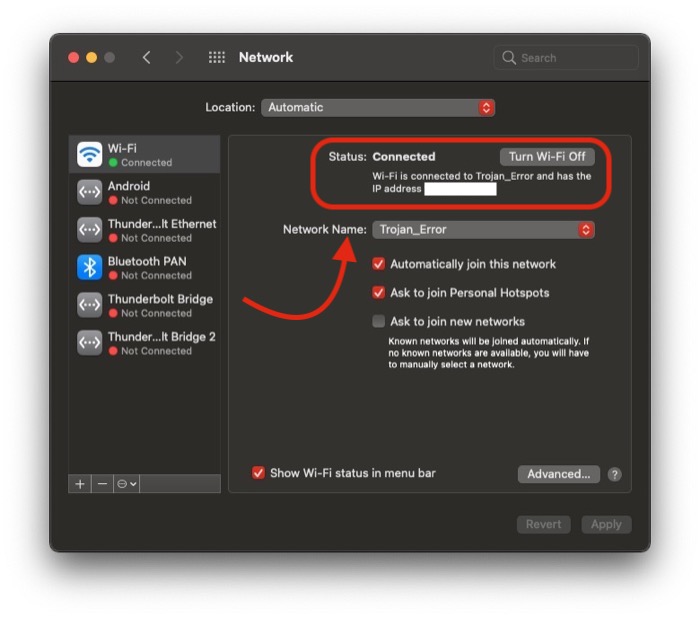
これは、YouTube のコメントが読み込まれない問題を解決するための最も基本的な手順の 1 つです。 インターネット接続が安定していない場合や帯域幅が低い場合、Web サイトの一部しか読み込まれないことがあります。 これにより、コメント セクションが YouTube 動画の下に読み込まれない場合があります。 ネットワーク ルーターを再起動するか、イーサネット ケーブルを使用している場合は、ケーブルを抜き差ししてみてください。次に、YouTube ページをリロードして、コメント セクションが読み込まれるかどうかを確認します。
2. モバイルデータから Wi-Fi に、またはその逆に切り替える
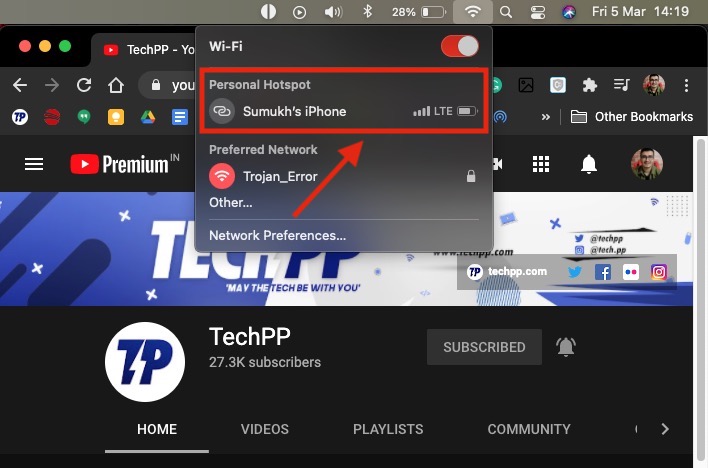
スマートフォンやタブレットで YouTube アプリを使用しようとしてコメント セクションが読み込まれない場合は、モバイル データを使用している場合は Wi-Fi に切り替えてみてください。 一般に、Wi-Fi 接続は、近くのセルラー タワーからの信号強度に依存するモバイル データと比較すると、はるかに安定しており、速度が向上しています。
ただし、既に Wi-Fi ネットワークを使用していて、YouTube のコメントが読み込まれない場合は、モバイル データに切り替えてみて、問題が解決しないかどうかを確認してください。 表示される場合は、おそらく Wi-Fi ネットワークに問題があることを意味しており、解決策については ISP に問い合わせる必要があります。
3.シークレットモードでYouTubeビデオを開く
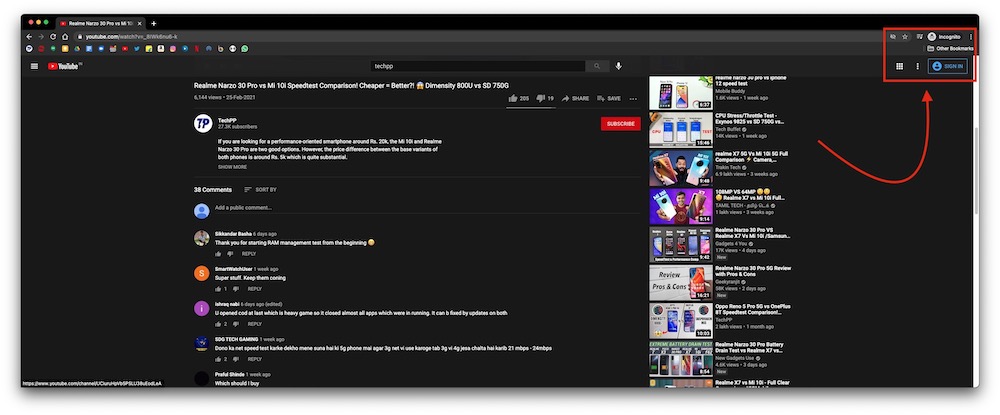
アプリまたは通常のブラウザ ウィンドウから YouTube にアクセスしている場合、Google アカウントで YouTube にログインしている可能性があります。 アカウントに問題がある場合でも、YouTube のコメントが読み込まれないことがあります。 サインインせずにビデオを再生するには、ブラウザでシークレット ウィンドウを起動してから、ビデオのページに移動してみてください。 たとえば、「Control + Shift + N」(Windows の場合)または「Command + Shift + N」(Mac の場合)を使用して、Chrome でシークレット タブをすばやく起動します。 それが本当に問題だった場合は、YouTube のコメント セクションが表示されるはずです。
4. 別のアカウントでサインインする
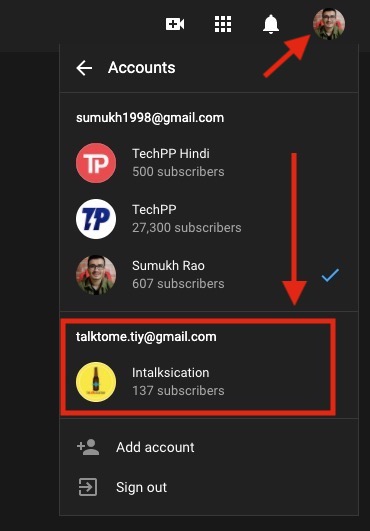
上記の点で述べたように、問題が本当に自分の Google アカウントにあるのかどうかを確認したい場合は、既存のアカウントからサインアウトし、別の Google アカウントでサインインしてから、同じリンクを開いて YouTube がコメントを読み込んでいます。 この方法が機能する場合は、アカウントに問題があることを意味します。別のデバイスで同じアカウントにログインして、コメントが読み込まれるかどうかを確認してみてください。
5. 別のブラウザを試す
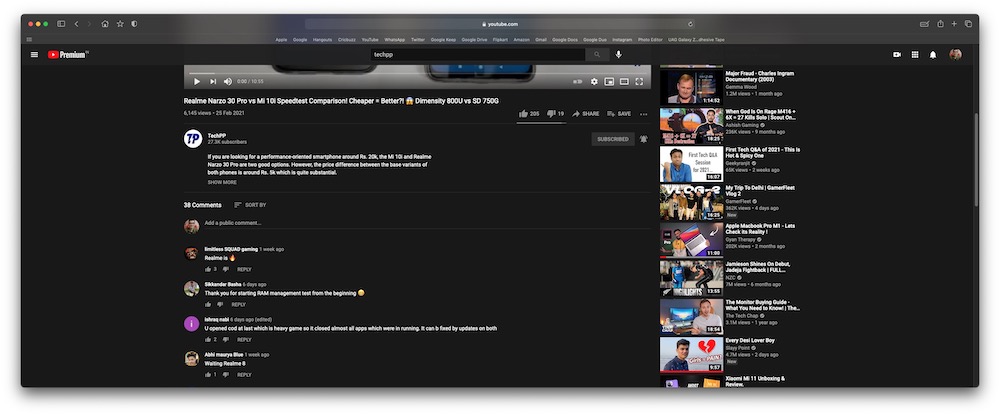
ご存じのとおり、YouTube へのアクセスに使用しているツール (ブラウザー) が原因で、YouTube のコメントが読み込まれないという問題が発生する可能性があります。 すべての Web ブラウザーは Web エンジンで実行され、エンジン自体に問題があると、Web へのアクセス中にエラーや不具合が発生する可能性があります。 これを確認する最善の方法は、コンピューターで別のブラウザーを使用して同じ URL にアクセスし、コメント セクションが読み込まれるかどうかを確認することです。
デフォルトでは、Google Chrome ブラウザーを使用している場合は、Firefox や Safari などを使用してみてください。これらは異なるエンジンに基づいているためです。 Microsoft Edge は、Google Chrome と同じ Chromium エンジンに基づいているため、両方のブラウザーで同様の結果が表示される場合があります。 別のブラウザーを使用して問題が解決した場合は、既定のブラウザーが想定どおりに動作していないことが確実であり、更新によって修正されるまで待つことができます。

6.VPNを無効にする
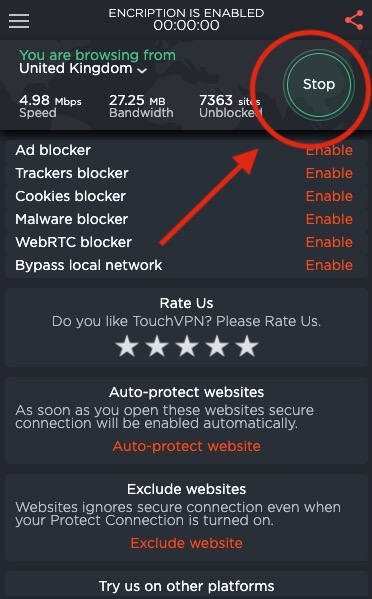
VPN または仮想プライベート ネットワークは、プライバシー上の理由からインターネット上での存在を隠す優れた方法です。また、お住まいの地域でブロックされている/利用できない一部の Web サイトやサービスにアクセスするために使用することもできます. ただし、一部の Web サイトでは VPN がうまく機能せず、問題が発生する可能性があることがわかっています。 YouTube のコメントが読み込まれない原因となっているのが VPN ではないことを確認するには、当分の間 VPN を無効にしてから、ページをリロードしてみてください。 コメント セクションが表示されるようになった場合は、VPN が YouTube などのいくつかの Web サイトの機能に干渉していることを意味します。
7.DNS サーバーの変更
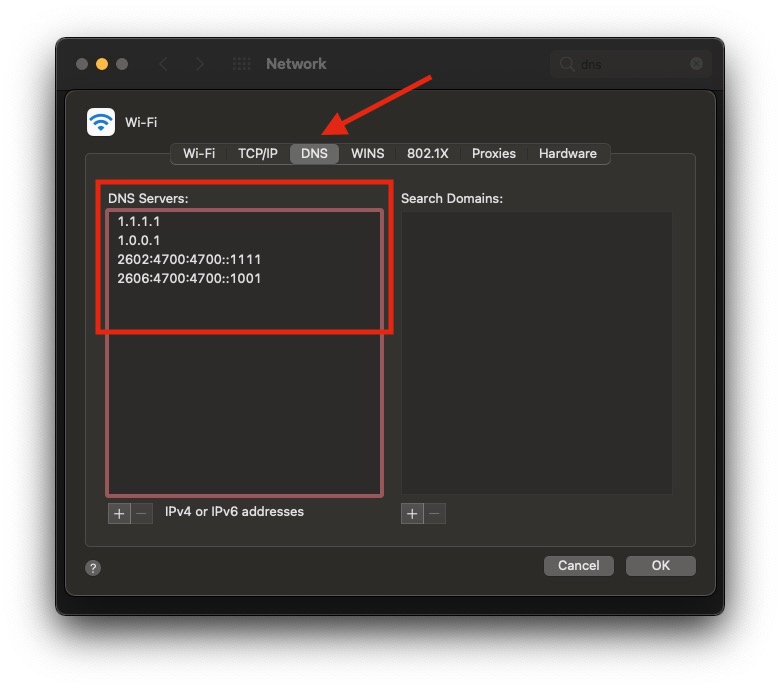
DNS は Domain Name System の略で、コンピュータが理解できる方法でアクセスしたいドメインを見つけることを本質的に担当します。 略語またはその機能は威圧的に見えるかもしれませんが、実行している OS/プラットフォームに関係なく、コンピューターとスマートフォンの両方で DNS サーバーを変更するのはかなり簡単です。 または、ルーターの DNS サーバーを直接変更することもできます。すべてのデバイスで手動で変更する必要はありません。
より一般的なオプションの1つであるCloudflareの1.1.1.1 DNSを使用することをお勧めします。また、インターネット速度がわずかに向上すると主張しています. お使いのデバイスに応じて、こちらの Cloudflare の Web サイトにアクセスしてデバイスを選択すると、DNS サーバーの変更方法に関する関連する手順が表示されます。 2 分もかかりませんが、YouTube のコメントが表示されない問題を解決するのに役立ちます。
8.アプリまたはブラウザのCookieとキャッシュデータを消去する
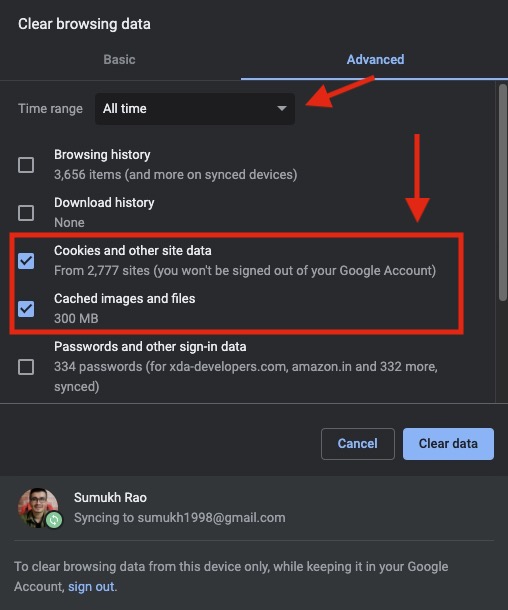
アプリを使い続けたり、ブラウザーで Web ページを開いたりすると、Cookie とキャッシュが蓄積され始め、Web サイトの一部が読み込まれなかったり、アプリが正常に機能しなくなったりすることがあります。 したがって、Web ブラウザの Cookie とキャッシュ データを時々クリアすることは良い考えであり、問題を解決することさえあります。
スマートフォンで YouTube アプリを使用している場合は、携帯電話の [設定] ページに移動し、[アプリケーション] に移動して YouTube アプリを見つけ、[ストレージとキャッシュ] の下の [キャッシュをクリア] オプションを選択します。 その後、YouTube アプリを再起動すると、コメント セクションが正常に機能するようになります。
コンピューターの Web ブラウザーから YouTube にアクセスしている場合は、ブラウザーを開き、[設定] > [プライバシーとセキュリティ] > [閲覧データの消去] に移動します。 時間範囲を [すべての時間] に選択し、[詳細設定] タブを選択して、[Cookie とその他のサイト データ] と [キャッシュされた画像とファイル] の横にあるチェックボックスを選択する必要があります。 「データを消去」をクリックして、ブラウザを再起動できます。 または、キーボード ショートカット Ctrl+Shift+Delete を使用して、閲覧データの消去ダイアログ ボックスを表示することもできます。 これにより、理想的には「YouTube コメントが読み込まれない」問題が修正されるはずです。
9.広告ブロッカーと拡張機能を無効にする
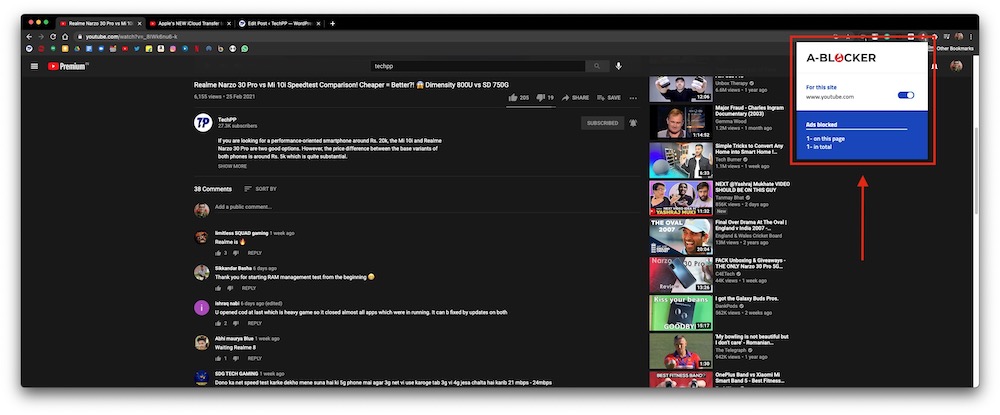
広告ブロッカーは、すべての Web ページで広告を無効にすることでオンライン エクスペリエンスを向上させますが、多くの場合、ブラウジング中の問題や問題の主な原因でもあるため、広告ブロッカーの使用はお勧めしません。 広告ブロッカーを完全に無効にするか、YouTube だけを無効にしてから、同じページをリロードして、問題が解決したかどうかを確認してください。 Adblock ソリューションは YouTube を何度も混乱させると報告されており、最適なエクスペリエンスを得るには無効のままにしておくことをお勧めします。
広告ブロッカーを使用していない場合、または YouTube のコメントが読み込まれないという同じ問題が引き続き発生する場合は、インストールされているすべての拡張機能をチェックして、それらが問題を引き起こしているかどうかを確認することをお勧めします。 インストールされているすべての拡張機能をブラウザーの設定ページから無効にしてから、ブラウザーを再起動して変更を有効にすることができます。 これで問題が解決した場合は、すべての拡張機能を 1 つずつ有効にして、問題の原因となっている特定の拡張機能を検出します。
10. 別の動画のコメントが読み込まれているかどうかを確認する
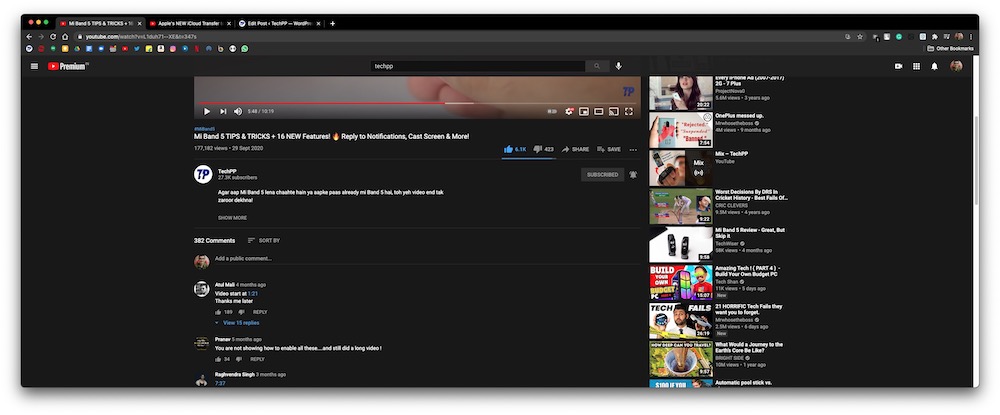
YouTube のコメントが読み込まれない、または特定の動画の下に表示されない場合は、別のチャンネルの別の動画を再生して、コメントが表示されるかどうかを確認してください。 クリエイターやチャンネルが、あなたが動画の下に投稿した可能性のあるコメントのために、以前にあなたをチャンネルからブロックまたは禁止した可能性がある場合があります。その結果、いずれかのコメントにアクセスできなくなる可能性があります彼らのビデオの。 また、クリエイターは動画のコメントを無効にする場合があります。 つまり、あなたが見ている動画は、アップローダーによってコメントが無効にされている可能性があります。 YouTube 自体が特定の動画のコメントを無効にしている状況がいくつかあります。
これらは、YouTube のコメントが読み込まれない問題を修正するために試行およびテストされた上位 10 のソリューションです。 これらのソリューションを 1 つずつ試して、どれが自分に適しているかを確認できます。 上記の方法のいずれも機能しない場合、問題はおそらく YouTube 側にあるため、YouTube がこの問題に対処するための更新を公開するまで待つ必要があります。
YouTube コメントが読み込まれない: よくある質問
上記で回答されていないトピックに関連する質問がいくつかある可能性があるため、このセクションでは、同じトピックに関連する質問に回答しようとします.
(a) YouTube のコメントがコメント セクションに表示されないのはなぜですか?
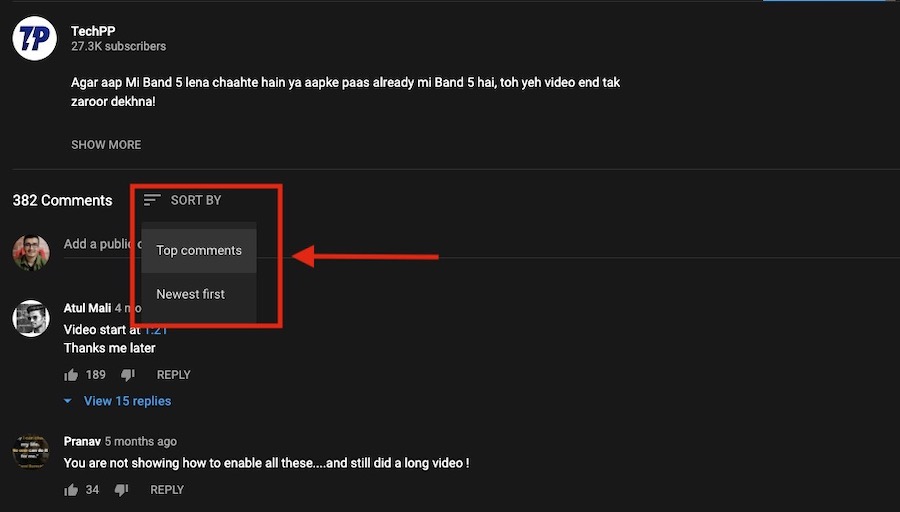
YouTube のコメントは、アルゴリズムが決定する順序で表示され、コメントの人気にも影響されます。 いいねや返信が多いコメントや、チャンネルがコメントにハートを付けている場合、それらのコメントが上部に表示される可能性があります。 最近コメントしたものの、YouTube のコメント セクションにコメントが表示されない場合は、コメントの先頭に移動すると、[並べ替え] オプションが表示されます。 「最新順」を選択すると、コメントが表示されるようになります。
(b) YouTube のコメントを編集/削除するには?
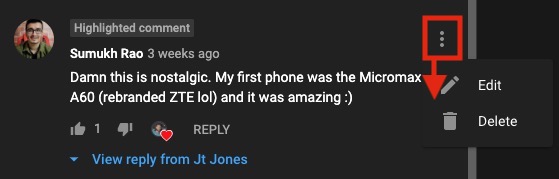
YouTube 動画の下に既にコメントを投稿している場合は、コメントを編集または削除するオプションがあります。 3ドットメニューをタップして、やりたいことを選択することで、これを行うことができます.
(c) 一部の YouTube コメントが投稿されないのはなぜですか?
これは、YouTube ユーザーがよく報告するもう 1 つの一般的な問題です。 YouTube 動画の下にコメントを投稿しようとしても投稿できない場合は、さまざまな理由が考えられます。 考えられる 2 つの理由として、インターネット接続が不安定であることが挙げられます。その場合は、しばらくしてからコメントを投稿してみてください。 もう 1 つの理由として、クリエイターがチャンネルからブラックリストに登録またはブロックした単語やフレーズがコメントに含まれている可能性があります。その場合、コメントは YouTube によって自動的に非表示または削除されます。
